Для добавления события нажмите кнопку Сигнализация в главном окне программы. В окне Сигнализация нажмите кнопку Добавить.
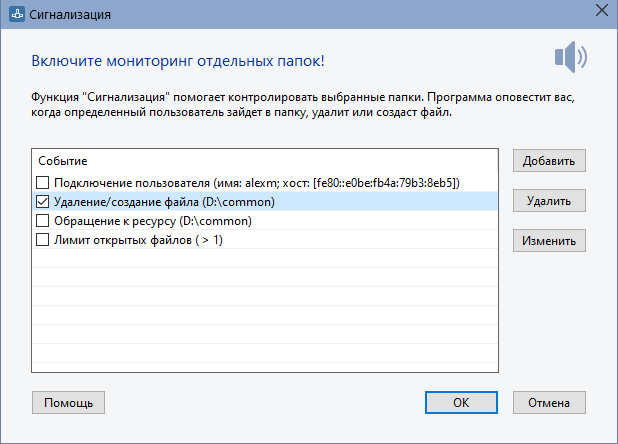
Вы видите окно Параметры события и сигнализации.
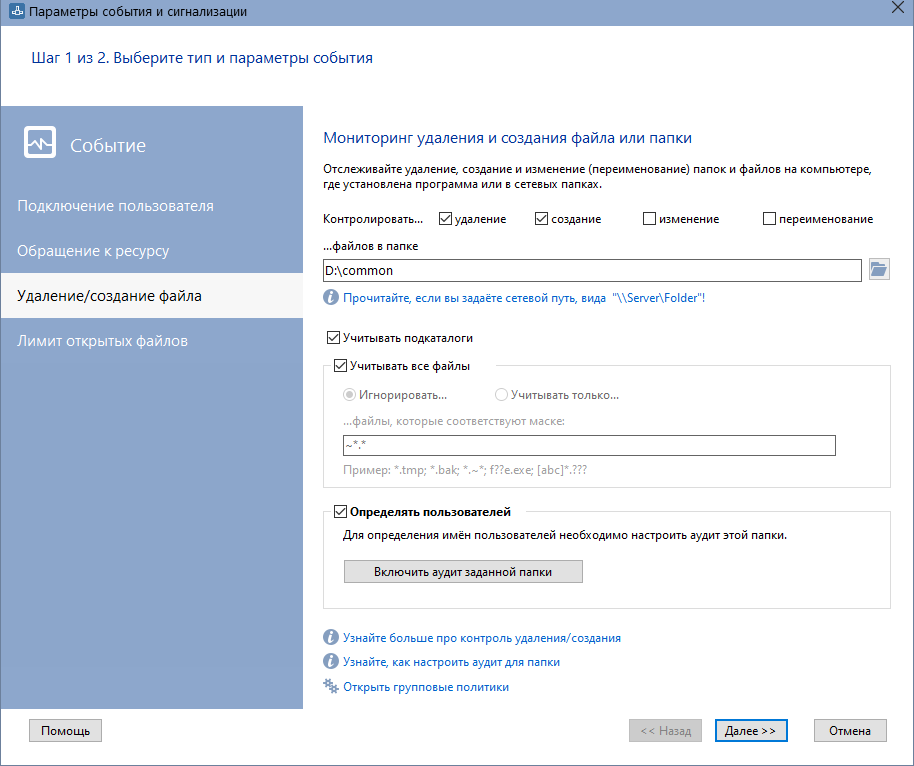
На первой странице (после страницы приветствия) укажите тип ожидаемого события и задайте его параметры. После этого нажмите кнопку Далее >>, и Мастер перейдёт на вторую станицу с настройками параметров сигнализации.
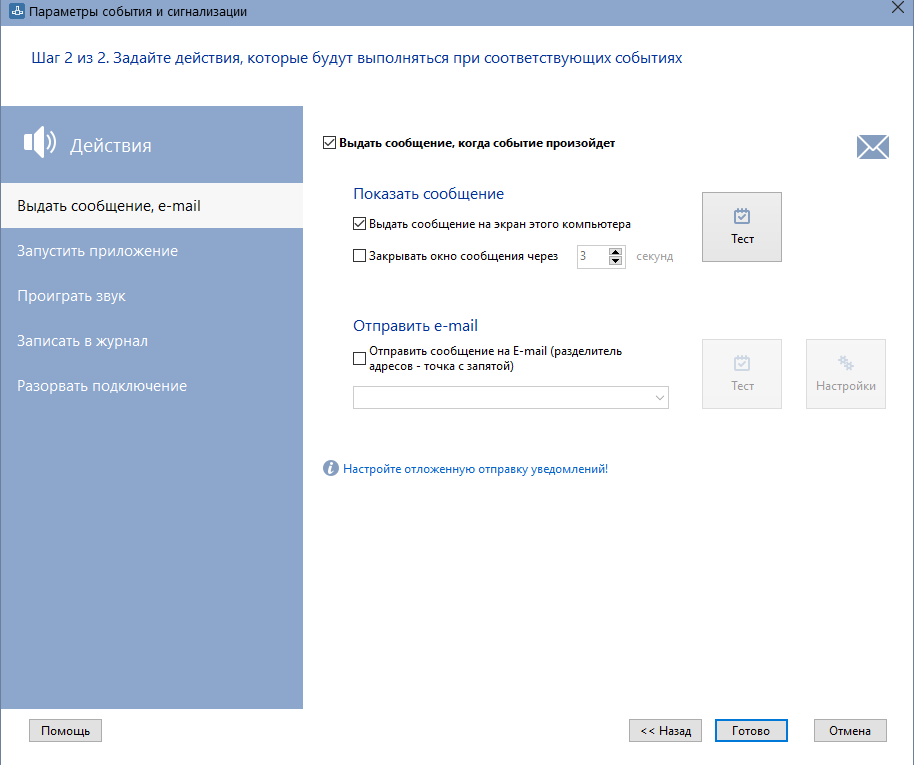
Настройка параметров сигнализации позволяет задать действия, которые будут выполняться при соответствующих событиях:
Сообщение
Выдает сообщение с соответствующим событию текстом:
- На экран локального компьютера. При этом можно указать интервал времени, по истечении которого сообщение закроется автоматически;
- Как E-mail по указанному адресу. Настройки адреса отправителя, SMTP-сервера и др. описаны в разделе Настройка параметров E-mail.
Запуск приложения
Запускает внешнее приложение с параметрами (если необходимо). Если в качестве приложения указать команду net (только в WINDOWS NT, XP, 2000, 2003, Vista), а в параметрах - send <имя компьютера> <текст сообщения>, то вы можете, работая на удаленной машине, получать сообщения от машины, где работает Connection Monitor.
Звуковое оповещение
Проигрывает файл звукозаписи (WAV), имя которого задается.
Запись в журнал
Записывает строку сообщения в файл журнала, имя которого можно задать в настройках (по умолчанию - Alerts.log, в каталоге программы). На этой же вкладке можно сразу просмотреть созданный журнал.
Отключение
Разрывает это подключение и заносит пользователя в "черный список".
ВНИМАНИЕ! Разрыв будет влиять только на закачку файлов сравнительно больших объемов (таких, на скачивание которых требуется 2-3 секунды и более: фильмы, музыка, игры и т.д.). Разрыв подключения НЕ ЗАЩИЩАЕТ от доступа к маленьким файлам (текстовой информации, фотографиям и т.д.). Для полной защиты от доступа к общим ресурсам необходимо использовать механизм "Закрыть доступ к ресурсам" (вызов из меню значка в трее). В этом случае, никто не сможет больше обратиться к вашим открытым ресурсам.
После установки всех необходимых параметров можно проверить работу сигнализации, нажав кнопку Тест возле соответствующего типа действия. Для завершения процедуры добавления нажмите кнопку Готово. Новое событие с заданными параметрами сигнализации будет помещено в список ожидаемых событий и автоматически сохранится в файл после нажатия кнопки ОК в окне Сигнализация.
Программа мониторинга доступа работает в среде Windows XP/Vista/7/8.1/10/11, Server 2003/2008/2012/2016/2019/2022. Вы можете скачать и попробовать 30-дневную пробную версию бесплатно.